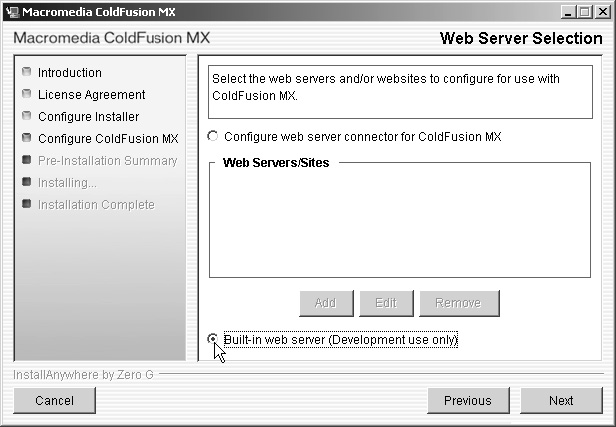| Россия |
Урок 4: Динамические веб-сайты
Установка локальной среды для ColdFusion
Благодаря программе установки ColdFusion устанавливается на локальный компьютер довольно легко.
-
Запустите инсталлятор ColdFusion, находящийся на компакт-диске.
Через несколько секунд начнется установка.
-
Прочтите текст, приведенный в разделе Introduction (Введение), и нажмите Next (Далее). В разделе License Agreement (Лицензионное соглашение) прочтите текст, подтвердите согласие с лицензионным соглашением и снова нажмите Next (Далее).
В обоих разделах содержится важная информация, так что не стоит пропускать ее.
-
На экране Install Type (Тип установки) предлагается ввести серийный номер программы. В данном случае следует установить флажок Developer Edition (Версия для разработчика) и нажать Next (Далее).
Вариант Developer Edition, предназначенный для разработчиков, является бесплатным и может применяться без ограничений во времени. Ключевое ограничение заключается в том, что установленный сервер может использоваться только на локальном компьютере. Это означает, что если пользователь на другом компьютере, подключенном к сети, предпримет попытку доступа к веб-странице, размещенной на сервере ColdFusion и созданной при помощи Developer Edition, пользователь на локальном компьютере увидит сообщение о том, что максимально допустимое количество IP-адресов исчерпано.
При установке версии для предприятий Enterprise Edition сервера ColdFusion, вводится серийный номер, а ограничение для одного компьютера снимается.
-
На экране Install Configuration (Конфигурирование при инсталляции) оставьте активным действующий по умолчанию вариант Server configuration (Конфигурирование сервера) и нажмите Next (Далее).
Два других варианта предназначены для установки ColdFusion поверх сервера J2EE.
-
На экране Choose Install Directory (Выбор каталога для установки) оставьте без изменения путь, указанный по умолчанию, и нажмите Next (Далее).
На этом экране указан каталог, в котором предполагается установить ColdFusion.
-
На экране Web Server Selection (Выбор веб-сервера) укажите вариант Built-in web server (Встроенный веб-сервер), если не используется веб-сервер (например, IIS). Если другой веб-сервер применяется, выберите вариант Configure web server connector for ColdFusion MX (Сконфигурировать коннектор веб-сервера для ColdFusion MX), а после этого убедитесь, что название сервера добавлено в поле списка Web Servers/Sites (Веб-серверы/Сайты).
ColdFusion не предназначен для выполнения роли веб-сервера, поскольку является сервером приложений. При публикации сайта эту роль выполняет другой сервер, в частности, IIS или Apache.
При разработке сайта реальный веб-сервер по тем или иным причинам может оказаться недоступным. Компания Macromedia таким образом сконфигурировала ColdFusion, чтобы в случае необходимости он мог выполнять роль веб-сервера. Для этого применяется встроенный веб-сервер (вариант Built-in web server [Встроенный веб-сервер]).
Если веб-сервер (к примеру, Apache или ISS) уже установлен, можно оставить его в качестве основного и подключить к нему ColdFusion. В этом случае веб-сервер, обнаружив непонятный код ColdFusion, передает его на выполнение серверу приложений ColdFusion.
Выбор варианта влияет на адреса страниц, разработанных в ColdFusion, – это важно при дальнейшей настройке Dreamweaver.
-
С этого момента экраны Мастера установки содержат достаточно пояснений. После перехода к последнему экрану нажмите Install (Установить).
На одном из экранов потребуется указать пароль администратора. Этот пароль крайне важен. Он требуется для настройки сервера ColdFusion и для доступа к ColdFusion из Dreamweaver во время разработки сайта.
Процесс установки может занять несколько минут, после чего сервер ColdFusion будет запущен.
По завершении в браузере откроется страница администрирования ColdFusion. Настройки, производимые на странице, обрабатываются сервером ColdFusion. После входа в систему будет предложено ввести RDS-пароль. При разработке приложений в Dreamweaver этот пароль потребуется во многих ситуациях, так что не следует его отключать. В данном случае пароль лучше сделать несложным для запоминания.
Требуется нажать Next (Далее) еще несколько раз и подождать несколько минут, пока ColdFusion не завершит процесс установки. После вывода дампа в приложение администрирования ColdFusion установка будет завершена, после чего можно начинать разработку.